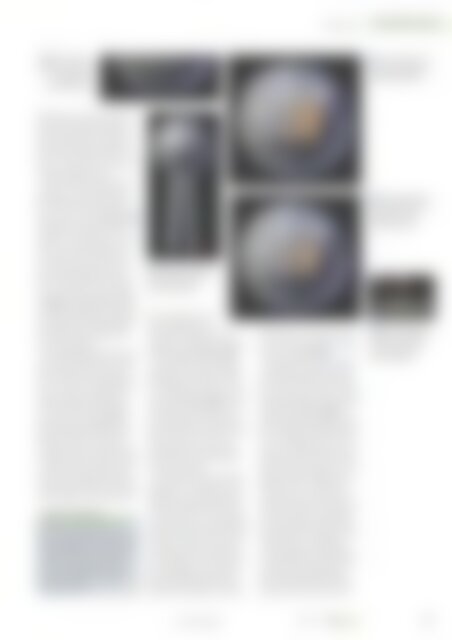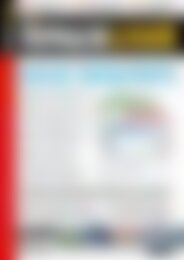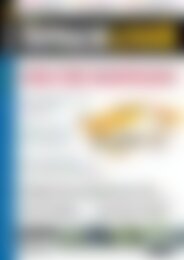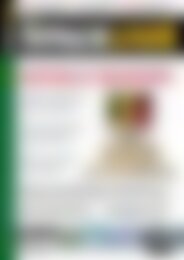Erfolgreiche ePaper selbst erstellen
Machen Sie aus Ihren PDF Publikationen ein blätterbares Flipbook mit unserer einzigartigen Google optimierten e-Paper Software.
Blender 2.5<br />
SCHWERPUNKT<br />
Aus dem abgeflachten<br />
Teil ziehen<br />
Sie später die<br />
Beine der Figur.<br />
So sieht die Grundfläche<br />
für die Beine in<br />
der Draufsicht aus.<br />
Objekt nach und nach eine komplexere<br />
Form herauszuarbeiten.<br />
Dies kann geschehen, indem Sie<br />
Elemente bewegen und hinzufügen.<br />
Um das „Herausziehen“ der<br />
Beine vorzubereiten, bewegen Sie<br />
zunächst einige Vertices.<br />
Dafür betrachten Sie die Szene<br />
zunächst von rechts ([Num-3]).<br />
Nun flachen Sie durch Verschieben<br />
der Vertices die Kugel auf der<br />
Unterseite ab, wie in Abbildung <br />
dargestellt. Als Nächstes wechseln<br />
Sie via [Strg]+[Num-7] in die<br />
Ansicht von unten. Wählen Sie<br />
nun die sechs mittleren Vertices<br />
aus und skalieren Sie diese auf<br />
der Y-Achse mithilfe von [S],[Y],<br />
bis sie annähernd eine Art abgerundetes<br />
Quadrat ergeben (Abbildung<br />
). Anschließend entfernen<br />
Sie in den Modifier-Einstellungen<br />
das Häkchen bei Clipping, damit<br />
die inneren Knoten nicht mehr<br />
an der Mitte kleben.<br />
Mit ausgewählten Vertices (und<br />
den beiden eingeschlossenen Flächen)<br />
drücken Sie die Taste [E]<br />
(für „extrude“) und anschließend<br />
sofort entweder die linke Maustaste<br />
oder [Esc]. Sie haben nun<br />
zwei neue Flächen hinzugefügt,<br />
die an den zuvor ausgewählten<br />
Knoten hängen. Mittels [S] und<br />
Bewegen der Maus verkleinern<br />
Sie diese etwas. Aus dieser neu erschaffenen<br />
Fläche werden Sie später<br />
die Beine herausziehen. Aber<br />
vorher noch eine kleine Vorbereitung,<br />
damit die Beine auch schön<br />
rund ausfallen: Die beiden linken<br />
RECHTS WÄHLEN<br />
In Blender wählen Sie Elemente<br />
über die rechte Maustaste an. Durch<br />
Ziehen bei gedrückter rechter Maustaste<br />
bewegen Sie die Elemente und<br />
fixieren sie dann durch einen Klick<br />
mit der linken Maustaste. Das verhindert<br />
beispielsweise, dass Sie in<br />
komplexen Szenen aus Versehen<br />
etwas verschieben.<br />
Geschafft: Endlich hat<br />
der Dust Puppy seine<br />
Beine bekommen.<br />
Knoten liegen noch in<br />
einer spitzen Ecke, die<br />
Sie durch Auswählen und Verschieben<br />
so abrunden wie die beiden<br />
bisherigen (Abbildung ).<br />
Nun sind alle Vorbereitungen<br />
getroffen, um die Beine endlich<br />
aus dem Körper wachsen zu lassen.<br />
Wählen Sie alle inneren Knoten<br />
wie in Abbildung aus und<br />
wechseln Sie mittels [Num-1] in<br />
die Vorderansicht. Drücken Sie<br />
nun wieder [E] und ziehen Sie die<br />
Maus nach unten, bis der entstandene<br />
Klotz in etwa bei der<br />
dritten dicken Linie (oder Blender-Unit)<br />
ankommt.<br />
Jetzt klicken Sie mit der linken<br />
Maustaste, um die Operation zu<br />
finalisieren, und drücken wiederum<br />
[E]. Diesmal ziehen Sie das<br />
entstehende Bein etwa drei Kästchen<br />
nach unten und wiederholen<br />
dann die Prozedur noch ein drittes<br />
Mal, nur dass Sie diesmal nur<br />
eine Blender-Unit weit nach unten<br />
extrudieren. Aus dem letzten<br />
Stück modellieren Sie in Kürze<br />
den Fuß, während der mittlere<br />
Ring als Knie fungieren soll. Das<br />
<strong>3D</strong>-Modell sollte an dieser Stelle<br />
von vorne nun ungefähr so aussehen<br />
wie in Abbildung .<br />
Als Nächstes kommen die Füße<br />
an die Reihe. Hierfür bietet sich<br />
ein anderer Modus zum Auswählen<br />
der relevanten Teile an. Im <strong>3D</strong><br />
View Header finden sich drei Würfelsymbole<br />
(Abbildung ), mit<br />
denen Sie den Select-Modus wählen.<br />
Die Würfel sxmbolisieren die<br />
drei verschiedenen Geometrie-Typen,<br />
die zur Wahl stehen: zum einen<br />
Knoten oder Vertices (damit<br />
haben Sie bisher gearbeitet), zum<br />
anderen Kanten („Edges“) oder<br />
Flächen („Faces“). Schalten Sie<br />
um auf Face select mode. Nun sehen<br />
Sie, dass immer noch das untere<br />
Ende der Beine ausgewählt<br />
ist. Diese wählen Sie über [A] ab –<br />
der Buchstabe steht für Select All<br />
und funktioniert als Flipflop.<br />
Nun markieren Sie bei gedrückter<br />
Umschalttaste die drei vorderen<br />
Flächen des Fußstumpfes<br />
über einen Rechtsklick. Danach<br />
müssen Sie sich im <strong>3D</strong>-View ein<br />
Um auch die Innenseite<br />
abzurunden, benötigen<br />
Sie etwas<br />
mehr Geometrie.<br />
Das rechte der drei<br />
markierten Symbole<br />
lässt Sie ganze Flächen<br />
auswählen.<br />
www.linux-user.de<br />
01 | 11 31